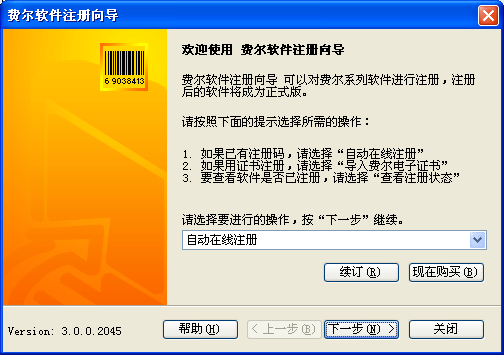
如何注册
如果您还没有注册码,必需首先购买相应软件的注册码,然后对软件进行注册。关于如何购买,请参考 如何购买注册码。
1、首先启动 费尔软件注册向导。您可以从这里启动它:开始菜单 -> 程序 -> 费尔安全实验室 -> 费尔软件注册向导。启动后将出现以下画面:
3、您需要在上面的表格中分别填入“姓名”,“E-mail 地址”和“注册码”。在填写时需要注意以下事项:
A. 由于注册操作需要上网,所以在注册前一定要首先连接到互联网。您可以使用 IE 或其它浏览器打开 http://www.filseclab.com 看是否可以正常访问,如果可以则说明网络连接正常。如果您安装了防火墙软件,最好暂时停掉它,因为它可能阻止本程序连接网络。
B. 姓名栏中需要填写真实姓名,这会作为售后服务的识别信息。对于简体中文版用户,在购买注册码时除了得到“注册码”外会同时得到一个“注册名”,比如:twister_12345,这个注册名其实是没有意义的,不要在姓名栏中输入它。
C. E-mail 地址栏,需要输入您的电子邮件地址。此邮件地址一定要填写正确,否则可能无法收到我们的售后服务信件。您也可以多填写一个作为备用邮件地址,中间用“;”号分隔,当第一个无法发送成功时,我们会尝试使用第二个。
D. 输入注册码时需要注意:为了避免手工输入注册码时出错,建议使用“复制”和“粘贴”。注册码一般会通过电子邮件发送给您,这时您可以托动鼠标选中注册码,点击鼠标右键并选择“复制”,然后回到上面的“注册码栏”再点击鼠标右键并选择“粘贴”,注册码便被复制过来了,这样可以防止手误。
如果您要手工输入注册码,请注意这些方面:注册码的总长度为 24 位,包括 4 个分隔符“-”在内。在注册码中一定不会包括字符“O”,只会有数字“0”,由于它们看起来比较相似,所以注意不要输错。输完后一定要再仔细的校验一遍,防止因为输错不能注册而操作许多不必要的麻烦。
输入完成后,按“注册”按钮开始注册。如果注册成功,会弹出类似下面的对话框。如果注册没有成功,请参考 注册时可能出现的错误
A. 注册成功而且注册时的软件正在运行,会弹出类似下面的对话框。
按“是”后,费尔托斯特安全会被自动重新启动并使注册码生效。如果选择了“否”,您需要在退出费尔托斯特安全并重新启动它后注册码才会生效。
B. 注册成功但注册时的软件没有运行,会弹出类似下面的对话框。
此时,您只要打开费尔托斯特安全,注册码便会生效。
C. 如果注册的软件是是费尔网络监护专家,可能会出现要求重新启动电脑或必需打开新的浏览器的提示。如下图:
按“是”后,费尔网络监护专家会被自动重新启动并使注册码生效。如果选择了“否”,您需要在退出费尔费尔网络监护专家并重新启动它后,注册码才会生效。
需要注意的是,费尔网络监护专家的过滤系统与主程序是分离的,主程序认为已注册,过滤系统未必认为已注册。而过滤系统是随着浏览器的加载而加载的,所以需要首先关闭所有的浏览器,然后重新打开,过滤系统才会认为已注册。对于 Windows 95/98/NT,需要注销或重启,浏览器才被重新加载,所以对于这些操作系统,注册后最好重新启动一次。
D. 注册成功,但本机安装的软件版本太老。如下图:
这是由于使用新的软件注册向导注册,而本地还是老的软件造成。比如本机安装了费尔网络监护专家 2.0,而使用 费尔软件注册向导 3.0 进行注册,由于3.0采用了不同于2.0的注册格式,所以虽然注册成功,但 费尔网络监护专家 2.0 并不能识别,故此需要根据提示将它升级到更高版本。
按“是”按钮后会自动调用费尔在线升级向导,按向导提示升级即可。也可以直接到下载网站下载最新的安装盘进行升级,或直接从我们的网站下载,网址是:http://www.filseclab.com
如果注册失败,请参考 注册时可能出现的错误 ,寻找解决办法。
相关主题
首页 注册时可能出现的错误 哪些软件需要注册 如何购买注册码 如何续订 常见问题解答